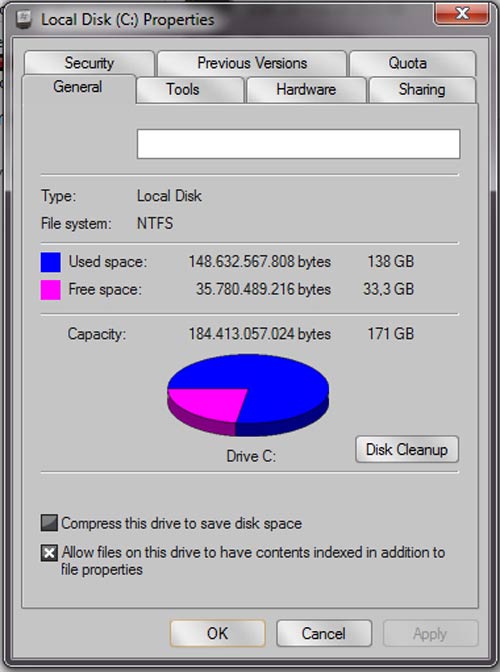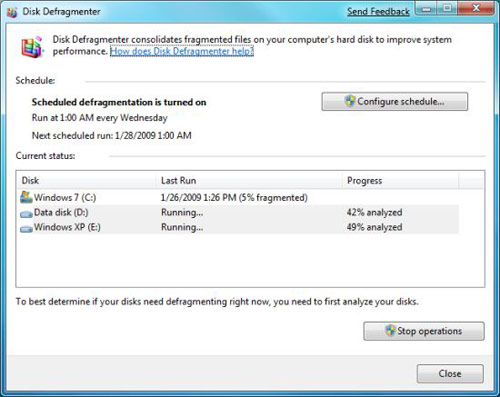Kinh nghiệm dọn dẹp và tăng tốc PC
Giống như đối với căn phòng bạn đang ở, PC cũng cần được dọn dẹp thường xuyên.
Máy tính của bạn đang chạy chậm hơn bình thường? Một trong những nguyên nhân gây ra tình trạng này liên quan đến các vấn đề kĩ thuật không thể tránh khỏi của hệ thống, tuy nhiên, nó cũng một phần bắt nguồn từ chính hành vi sử dụng của bạn.
Sau đây là 5 gợi ý đơn giản để dọn dẹp máy tính, từ đó, làm máy tính của bạn vận hành trơn tru và hiệu quả hơn.
1. Hãy là một người dùng gọn gàng
Gọn gàng là chìa khóa tăng năng suất công việc.
Nếu máy tính của bạn đang lộn xộn hơn mức cần thiết, đã đến lúc bắt tay vào giải quyết các yếu tố đầu tiên thuộc về... con người hay nói cách khác là hành vi sử dụng của bạn.
Hãy tạo cho mình thói quen sắp xếp các tập tin hợp lý để không phải bới tung các ổ đĩa khi cần đến chúng. Dọn dẹp màn hình desktop và thay một màn hình nền thật bắt mắt chắc chắn sẽ làm tăng ít nhiều hứng khởi của bạn đấy.
2. Xóa bỏ những gì không cần thiết
Trong quá trình hoạt động, máy tính sản sinh ra rất nhiều tập tin hệ thống không cần thiết.
Xóa bỏ những gì không cần thiết sẽ sẽ mang lại nhiều không gian lưu trữ hơn trong ổ cứng của bạn từ đó khả năng vận hành của máy tính sẽ được cải thiện. Hãy tưởng tượng chiếc PC của bạn cũng giống một vận động viên leo núi với ba lô nhét đầy đồ đạc đeo sau lưng. Nếu bỏ bớt tất cả những thứ đồ không cần thiết, chắc chắn thời gian chinh phục ngọn núi sẽ được rút ngắn.
Disk Cleanup được tích hợp sẵn trong Windows.
Bạn có thể xóa bỏ các tập tin nháp, tập tin tạm thời... bằng công cụ có sẵn Disk Cleanup của Windows (truy xuất bằng cách nháy chuột phải vào ổ đĩa bạn muốn dọn dẹp, chọn Propertises, công cụ Disk Cleanup nằm ở tab General). Bên cạnh đó, bạn cũng có thể tìm đến những chương trình hỗ trợ xóa file sâu và mạnh mẽ hơn như CCleaner.
3. Chọn chương trình diệt virus phù hợp
Internet chính là chất xúc tác khiến virus máy tính ngày càng được lan truyền rộng rãi.
Virus luôn là một vấn đề gây nhức đầu đối với người dùng PC và việc chọn ra một phần mềm antivirus phù hợp vẫn đang là chiếc chìa khóa hữu hiệu nhất để giải quyết vấn đề này.
Cách tốt nhất đó là bạn hãy bỏ tiền ra mua một phần mềm diệt virus bản quyền vì nó sẽ hỗ trợ tối ưu cho hệ thống của bạn. Nếu không, hiện nay, trên Interent có rất nhiều phần mềm diệt virus được cung cấp miễn phí để bạn lựa chọn.
Tất cả những gì bạn cần làm sau khi đã tìm ra một phần mềm phù hợp với nhu cầu sử dụng đó là tạo cho mình thói quen quét virus thường xuyên nhất có thể. Và bởi vì tác vụ diệt virus có thể tốn hàng giờ liền, bạn có thể chạy chúng vào ban đêm trong khi ngủ để tiết kiệm thời gian.
4. Chống phân mảnh ổ cứng
Giống với Disk Cleanup, Windows cũng cung cấp cho bạn sẵn tính năng chống phân mảnh ổ cứng.
Khi bạn tương tác với máy tính, tất cả các tác vụ như xóa file, download tập tin, cài hoặc gỡ bỏ chương trình... đều một phần làm đó làm phân mảnh ổ cứng khiến dữ liệu nằm rải rác khắp nơi. Điều này dẫn đến hệ quả đó là thời gian truy xuất tập tin sẽ tăng lên đáng kể.
Để chống phân mảnh ổ cứng trên Windows, hãy click chuột phải vào ổ đĩa bạn muốn chống phân mảnh, chọn Propertises, vào tab Tools và chọn Defragment Now... Mặc dù ở các phiên bản Windows gần đây, tính năng này đã được cải thiện rất nhiều, tuy nhiên, nó vẫn bị đánh giá là còn thiếu hiệu quả và tốn thời gian. Dó đó, bạn có thể tự mình tìm hiểu một vài phần mềm chống phân mảnh chuyên dụng trên Internet để chọn được giải pháp tối ưu.
Nói tóm lại, trừ khi bạn đang dùng một ổ cứng trạng thái tĩnh, bạn nên chạy chống phân mảnh ít nhất một lần mỗi tháng để hệ thống ổn định nhất.
5. Bắt đầu lại từ đầu
Sao lưu dữ liệu và cài lại hệ điều hành cũng là một giải pháp không tồi.
Nếu hệ thống trở nên cực kì rối rắm và bạn chẳng biết nên bắt đầu từ đâu để cải thiện nó, cách tốt nhất trong trường hợp này là bắt đầu lại từ đầu bằng cách cài lại hệ điều hành. Tuy nhiên, hãy chú ý sao lưu tất cả các thông tin và dữ liệu cần thiết trước khi cài mới để tránh những mất mát đáng tiếc.
Người ta vẫn ví việc cài lại hệ điều hành cũng giống như đưa PC của bạn một lần nữa được trở về thời “trai trẻ” sau quãng thời gian dài hoạt động mệt mỏi. Có thể việc cài lại sẽ gây mất thời gian và bất tiện nhưng nó cũng đáng để thực hiện đấy chứ!